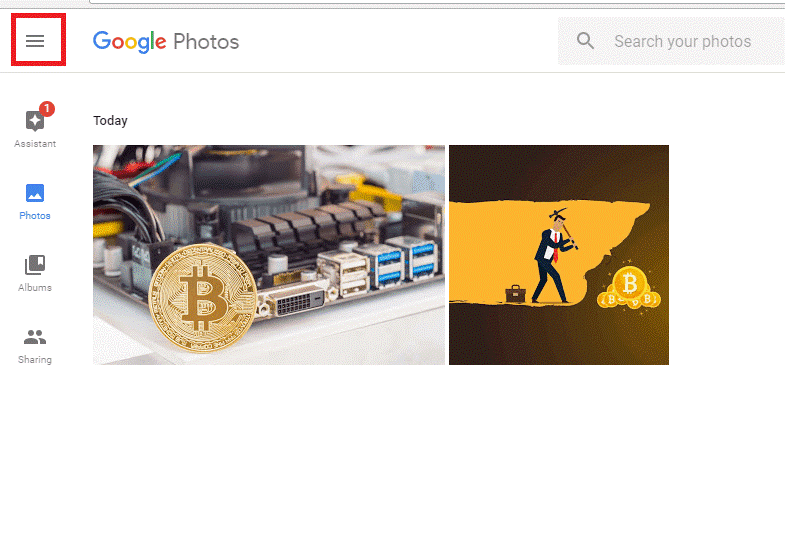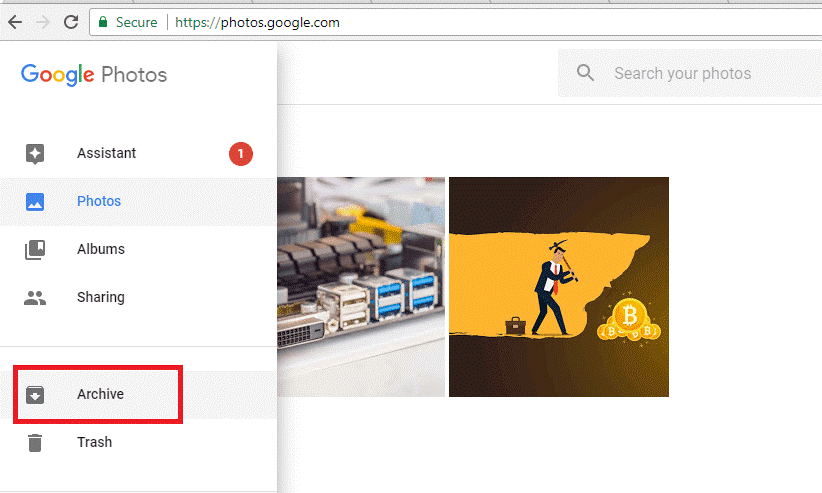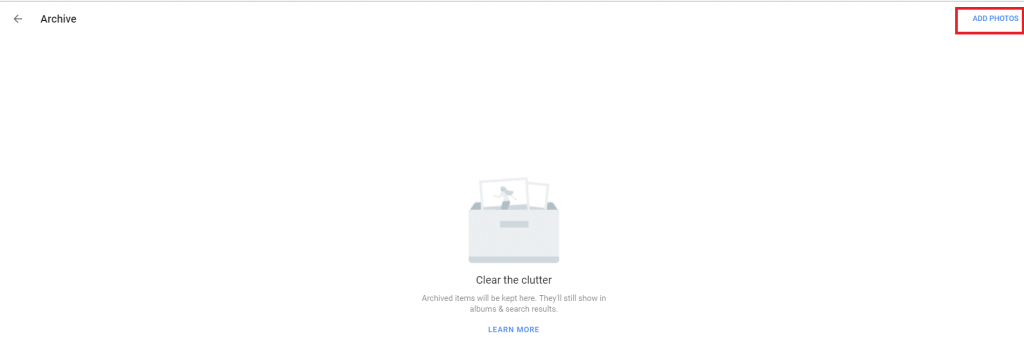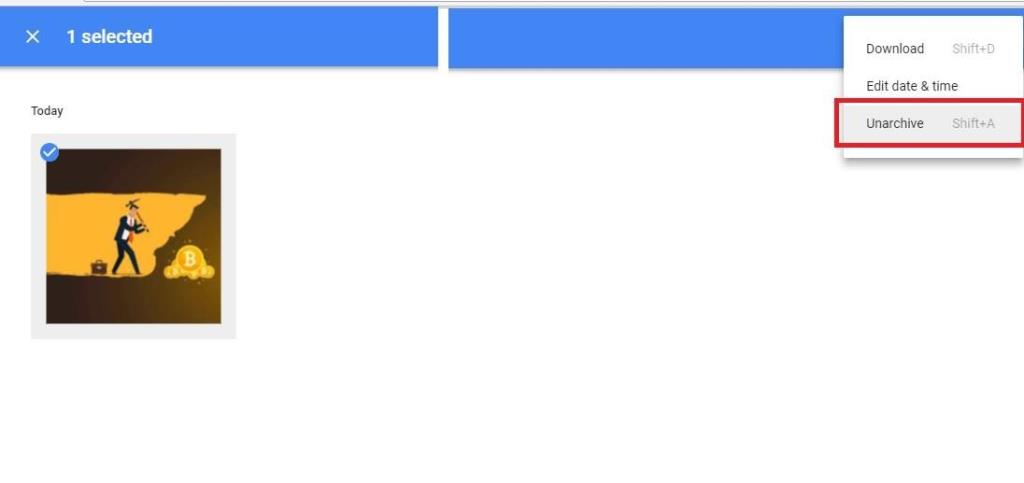Η αποθήκευση φωτογραφιών στο cloud είναι ένας πολύ καλός τρόπος για να εξοικονομήσετε χώρο στο smartphone σας. Ελπίζουμε να έχετε δοκιμάσει τις φωτογραφίες Google για να αποθηκεύσετε τις εικόνες σας. Είναι ένα εκπληκτικό εργαλείο γεμάτο με τεχνητή νοημοσύνη. Μπορείτε να βρείτε τις φωτογραφίες σας πληκτρολογώντας αντικείμενα ή άτομα σε αυτές, εκτός από αυτό, μπορείτε να μοιραστείτε τα άλμπουμ σας και μπορείτε να κάνετε πολλά με αυτήν την καταπληκτική εφαρμογή.
Μερικές φορές χρειάζεται να συνδεθείτε στον λογαριασμό σας Google όταν ο υπολογιστής ή ο φορητός υπολογιστής σας είναι συνδεδεμένος σε προβολέα ή ενώ εμφανίζετε μερικές φωτογραφίες στους φίλους σας απευθείας απ�� την οθόνη του φορητού υπολογιστή. Αλλά μπορεί να συμβεί να εμφανίσετε κατά λάθος κάποιες από τις προσωπικές σας φωτογραφίες, οδηγώντας σε οριστική αμηχανία. Για να αποφύγετε αυτό, θα πρέπει να αποκρύψετε φωτογραφίες στις φωτογραφίες του Google και δείτε πώς μπορείτε να το κάνετε αυτό.
Δείτε επίσης: Πώς να δημιουργήσετε αντίγραφα ασφαλείας των φωτογραφιών σας με το Google Photos
- Συνδεθείτε στον λογαριασμό σας στο Google Photos https://www.Google.com/photos/about/ χρησιμοποιώντας όνομα χρήστη και κωδικό πρόσβασης.
- Στην Αρχική οθόνη, θα δείτε όλες τις εικόνες που έχετε ανεβάσει.
- Τώρα κάντε κλικ στις Επιλογές (Τρεις οριζόντιες γραμμές δίνονται επάνω αριστερά). Επιλέξτε Αρχείο πέμπτη επιλογή από την κορυφή.
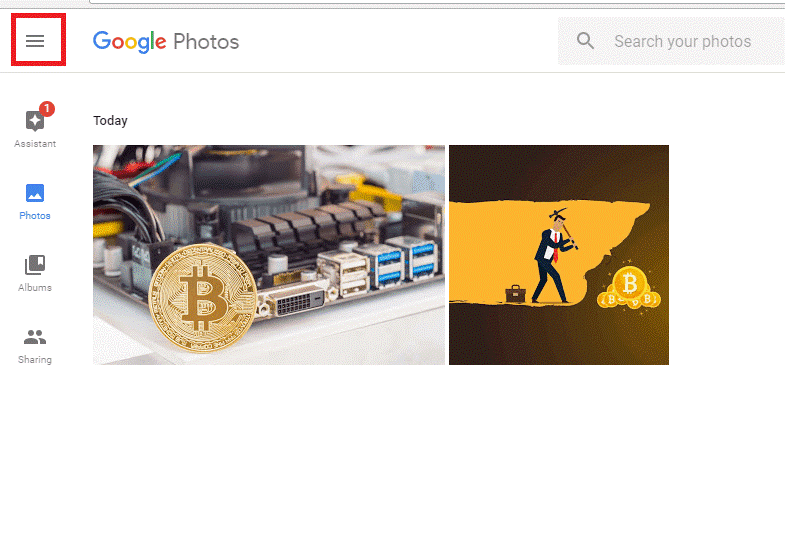
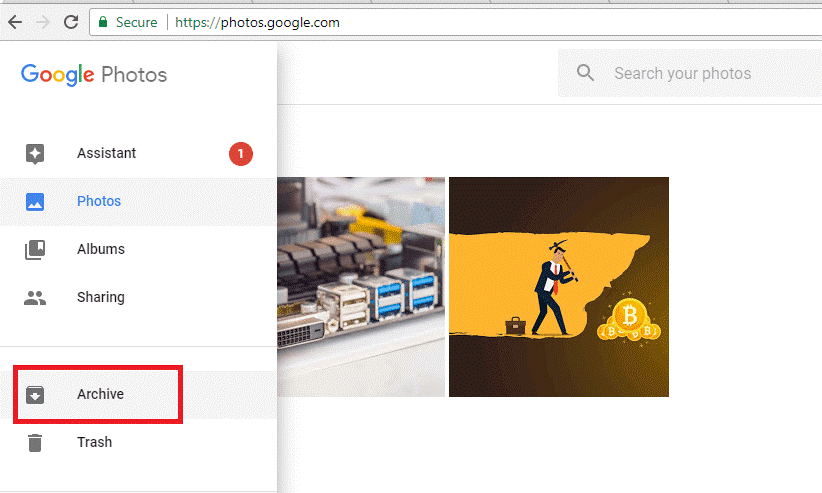
- Θα βρίσκεστε στην οθόνη Αρχείο. Τώρα κάντε κλικ στην ΠΡΟΣΘΗΚΗ φωτογραφιών που δίνονται πάνω δεξιά.
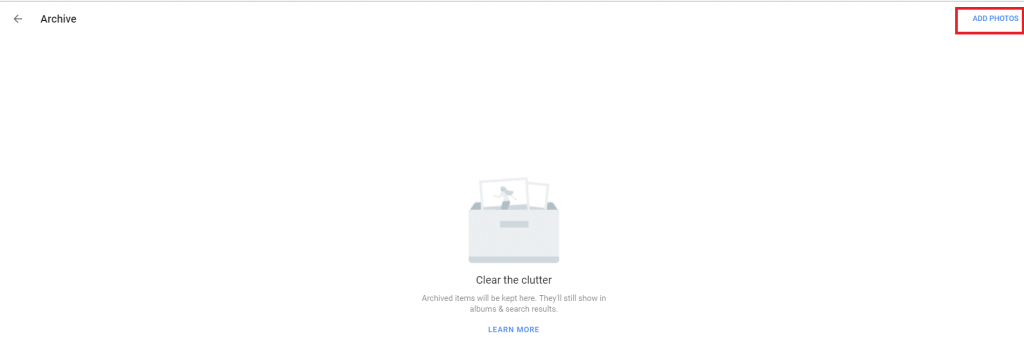
- Αυτό θα σας δείξει τις φωτογραφίες που έχετε ανεβάσει. Επιλέξτε τις εικόνες που θέλετε να αποκρύψετε από την αρχική οθόνη του Google Photos.
- Τώρα κάντε κλικ στο Τέλος στην επάνω δεξιά γωνία. Θα δείτε όλες τις Αρχειοθετημένες φωτογραφίες εάν θέλετε να αποκρύψετε περισσότερες φωτογραφίες, κάντε κλικ στο ΠΡΟΣΘΗΚΗ φωτογραφιών ή Επιστρέψτε στην αρχική οθόνη κάνοντας κλικ στο κουμπί Πίσω. Τώρα θα διαπιστώσετε ότι οι Αρχειοθετημένες φωτογραφίες δεν εμφανίζονται στην αρχική οθόνη του λογαριασμού σας φωτογραφιών Google.
- Όποτε θέλετε να προβάλετε τις φωτογραφίες που μόλις αποκρύψατε, μπορείτε να μεταβείτε στο μενού Αρχείο κάνοντας κλικ στο Αρχείο στις Επιλογές. Εδώ θα βρείτε όλες τις κρυφές σας φωτογραφίες.
- Εάν θέλετε να αποκρύψετε τις φωτογραφίες στις φωτογραφίες Google και να τις εμφανίσετε ξανά στην αρχική οθόνη του λογαριασμού Google Photos, επιλέξτε τις, θα δείτε μια μπλε λωρίδα στο επάνω μέρος της οθόνης. Κάντε κλικ στις επιλογές στην επάνω δεξιά γωνία της οθόνης (Τρεις κουκκίδες).
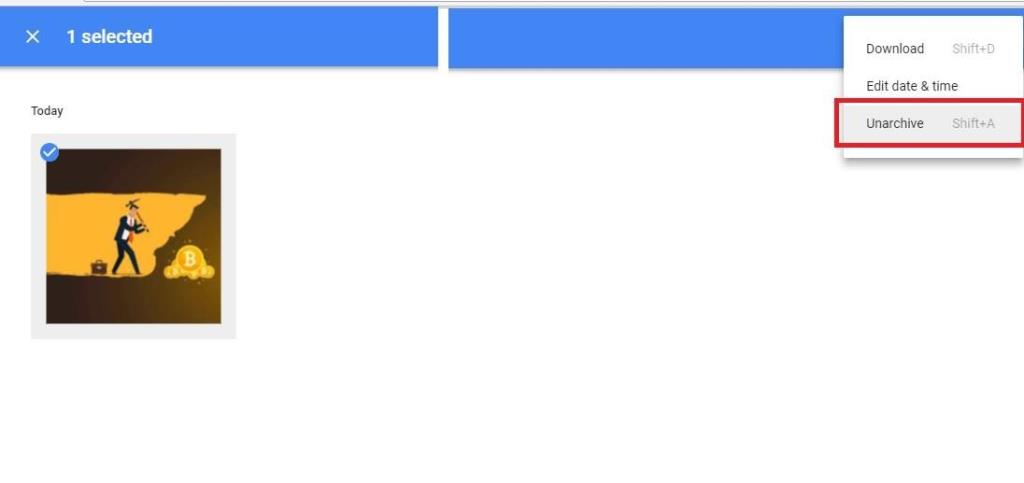
- Θα βρείτε μια επιλογή για Αναίρεση αρχειοθέτησης επιλεγμένων φωτογραφιών. Κάντε κλικ σε αυτό και οι φωτογραφίες σας θα εμφανιστούν στην αρχική οθόνη της Εφαρμογής.
Αυτός είναι ο τρόπος με τον οποίο μπορείτε να αποκρύψετε και να αποκρύψετε φωτογραφίες από την Αρχική οθόνη του Google Photos. Ρυθμίστε τον λογαριασμό σας στο Google Photos στον ιδιωτικό σας υπολογιστή και, στη συνέχεια, συνδεθείτε με τολμηρά μπροστά σε όλους.
Επόμενη ανάγνωση: Μάχη του Backup: iCloud Photos εναντίον Google Photos